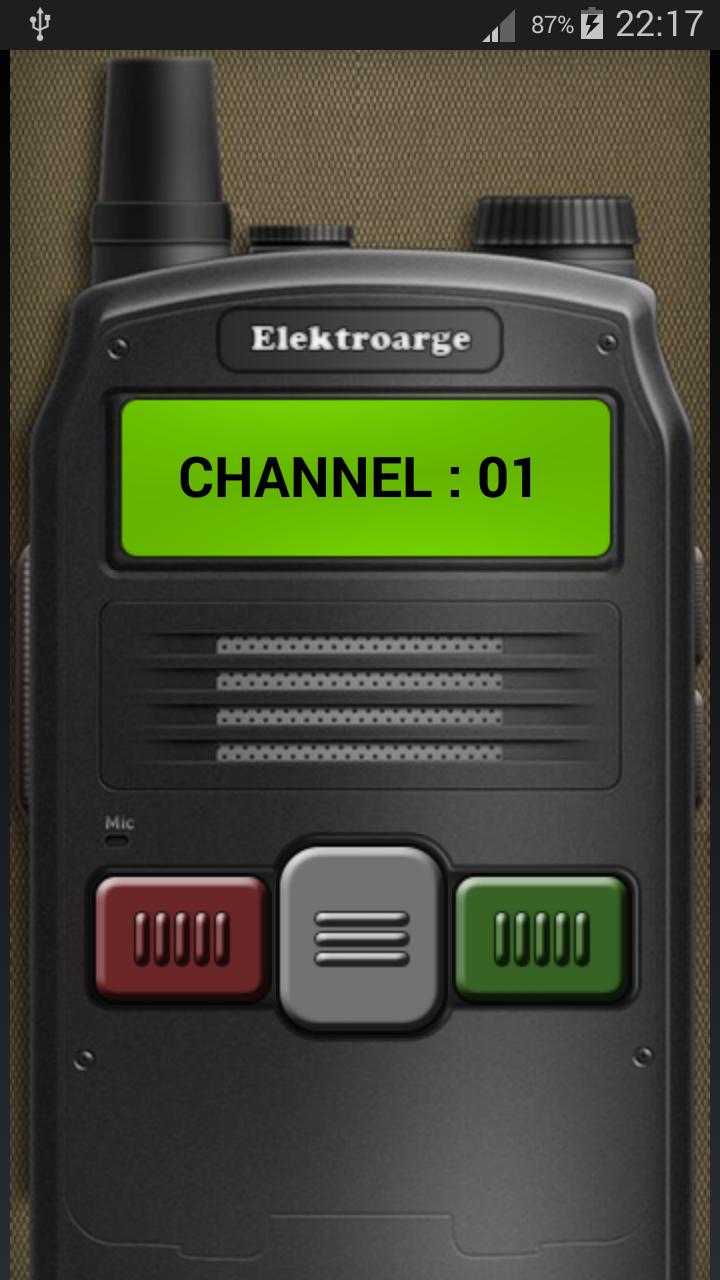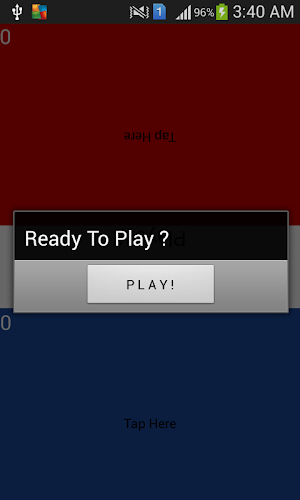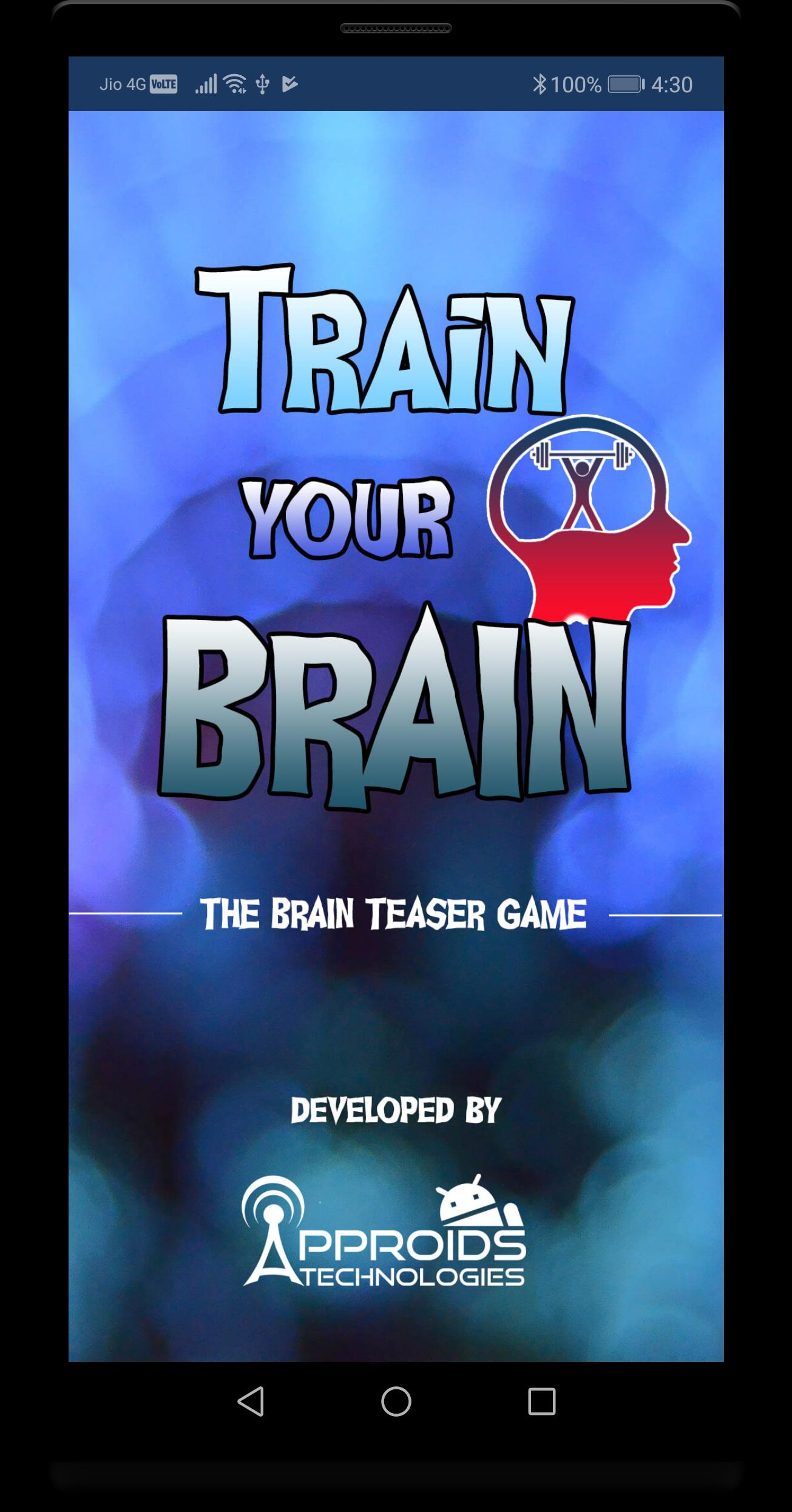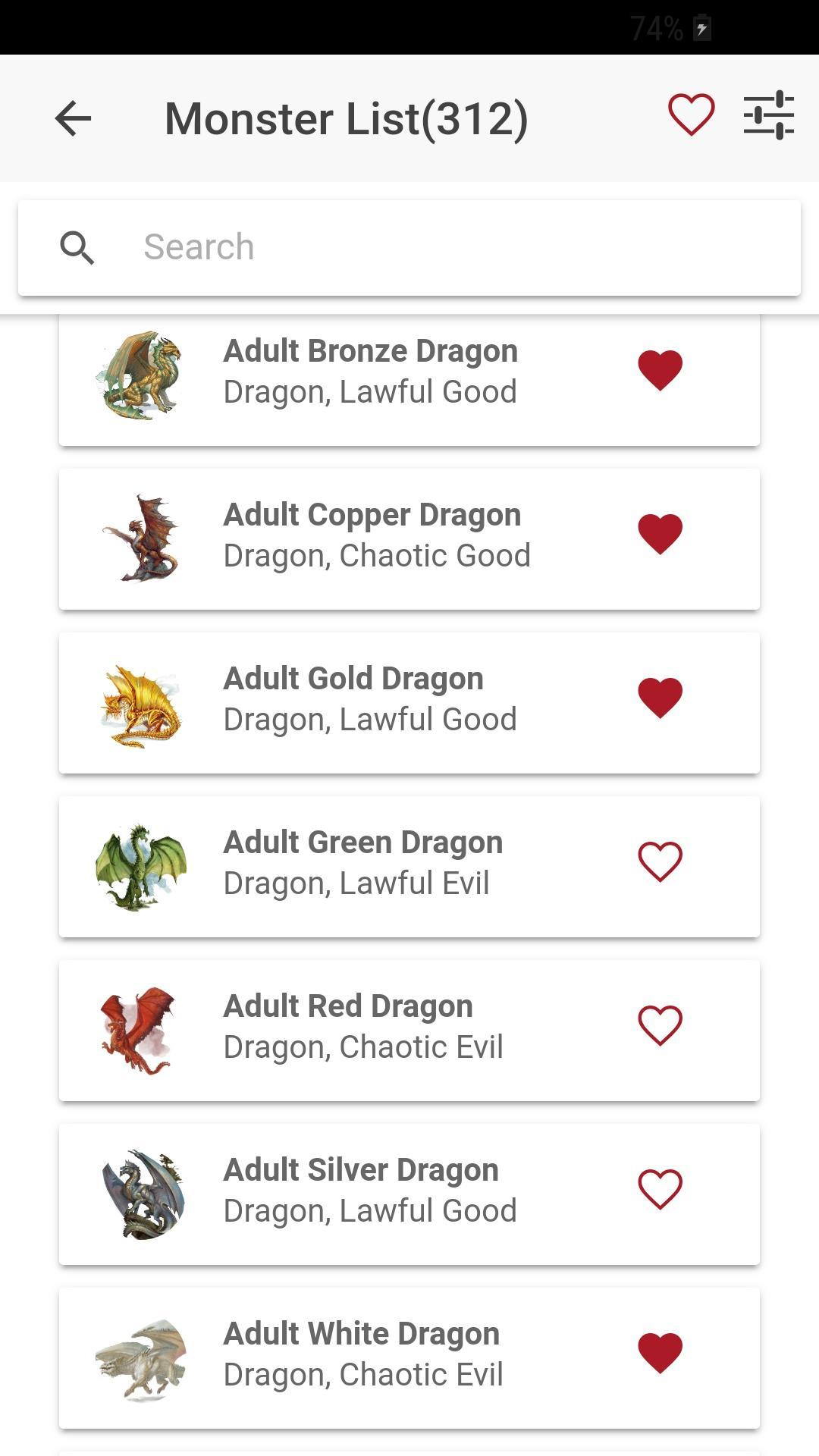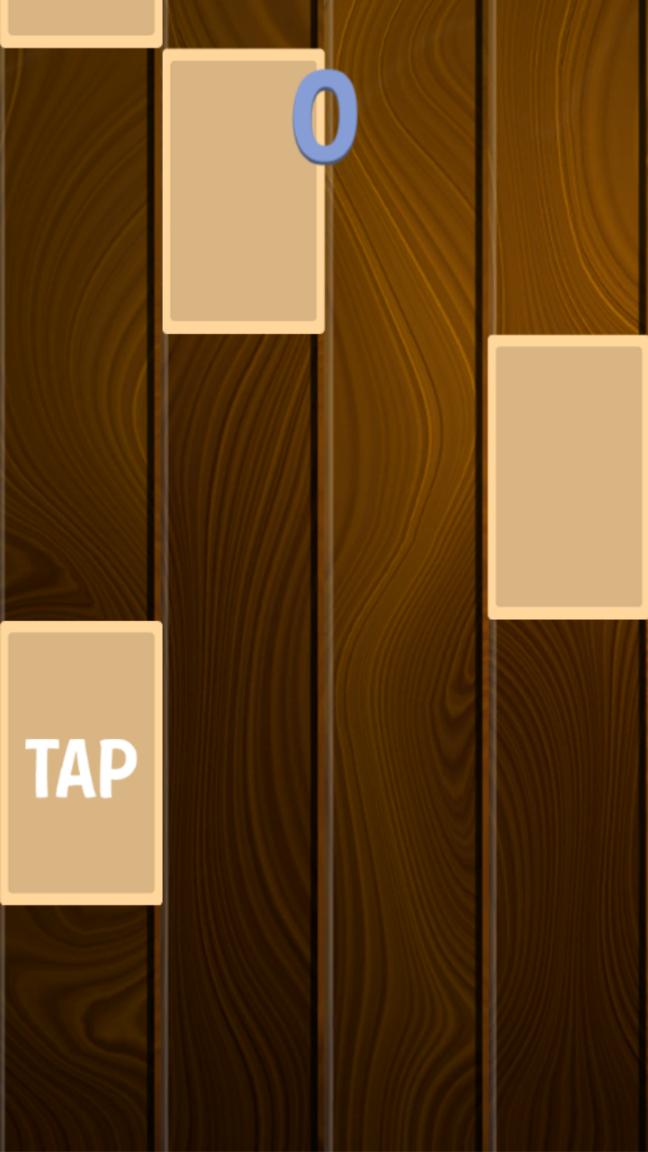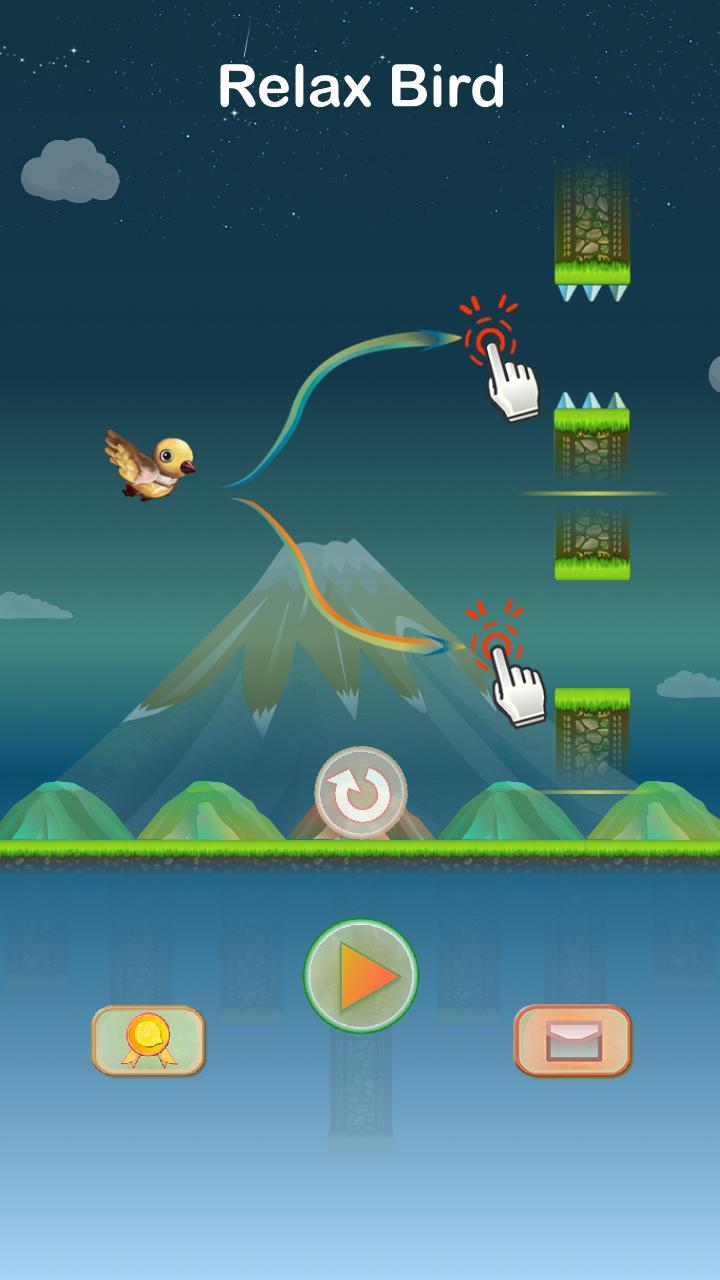(جذر) إرسال كلمة المرور من KeepAss2android إلى الكمبيوتر الشخصي في نقرة
مهم
هذا التطبيق هو مكون إضافي لـ KeepAss2android (https://play.google.com/store/apps/details؟id=keepass2android.keepass2android) ويتطلب جهازًا متجذرًا مع kernel المدعوم.
لا يلزم تثبيت أي شيء على جانب الكمبيوتر ويدعم جميع أنظمة التشغيل (Windows ، Linux ، Mac).
ما هذا؟
هل سبق لك أن تكتب كلمة مرور كاملة من الحروف الخاصة بك على جهاز كمبيوتر شخص آخر؟
يشبه المكون الإضافي لـ KeepAss2android USB لوحة مفاتيح USB المكوّن الإدخال الرسمي ولكن لا يتطلب أي أجهزة إضافية. فقط قم بتوصيل هاتفك بجهاز كمبيوتر واضغط على النوع. سيتم إرسال كلمة المرور الخاصة بك إلى جهاز الكمبيوتر تمامًا مثل تكتبه.
الإعداد والاستخدام
تأكد من أن لديك هاتف متجذر ودعم kernel. يمكنك زيارة لوحة مفاتيح USB (https://play.google.com/store/apps/details؟id=remote.hid.keyboard.client) لمشاهدة قائمة النواة المدعومة واختبار وظائف لوحة المفاتيح.
بعد التثبيت ، افتح التطبيق وانقر فوق "Enable KeepAss2android Plugin" واضغط على قبول. هذا يجب القيام به مرة واحدة فقط.
لكتابة كلمة المرور ، قم بتوصيل هاتفك بجهاز الكمبيوتر الخاص بك باستخدام USB وفتح إدخال كلمة المرور المطلوبة. يمكنك النقر فوق قائمة الفائض (3 نقاط في أعلى اليمين) لكتابة اسم المستخدم/كلمة المرور مع علامة تبويب كقطعة أو النقر على أي حقل لإرسال هذا الحقل فقط.
كيف يعمل؟
يحتوي Linux kernel على وظيفة تسمح لها بأن تكون جهاز إدخال USB. هذا مدعوم فقط في بعض الأجهزة مع بعض النواة. يستخدم هذا المكون الإضافي هذه الميزة لمحاكاة لوحة مفاتيح بحيث يمكن أن يعمل مع أي نظام تشغيل (بما في ذلك في BIOS) دون الحاجة إلى تثبيت تطبيق Clientside.
لا يرسل المكون الإضافي كلمة المرور الخاصة بك كنص ، ولكن كما هو الحال مع رموز المفاتيح تمامًا عندما تكتب لوحة المفاتيح الخاصة بك (مثل Hold Left Shift و 1 للكتابة! ثم تحرير كلاهما) بحيث يتعين عليك تعيين لوحة مفاتيح الكمبيوتر على اللغة الإنجليزية QWerty. لا يتم دعم كلمات المرور التي تحتوي على أحرف وليس في لوحة مفاتيح QWERTY.
المساهمة في هذا التطبيق على https://github.com/whs/k2ausbkeyboard
تبرع: http://whs.in.th/donate
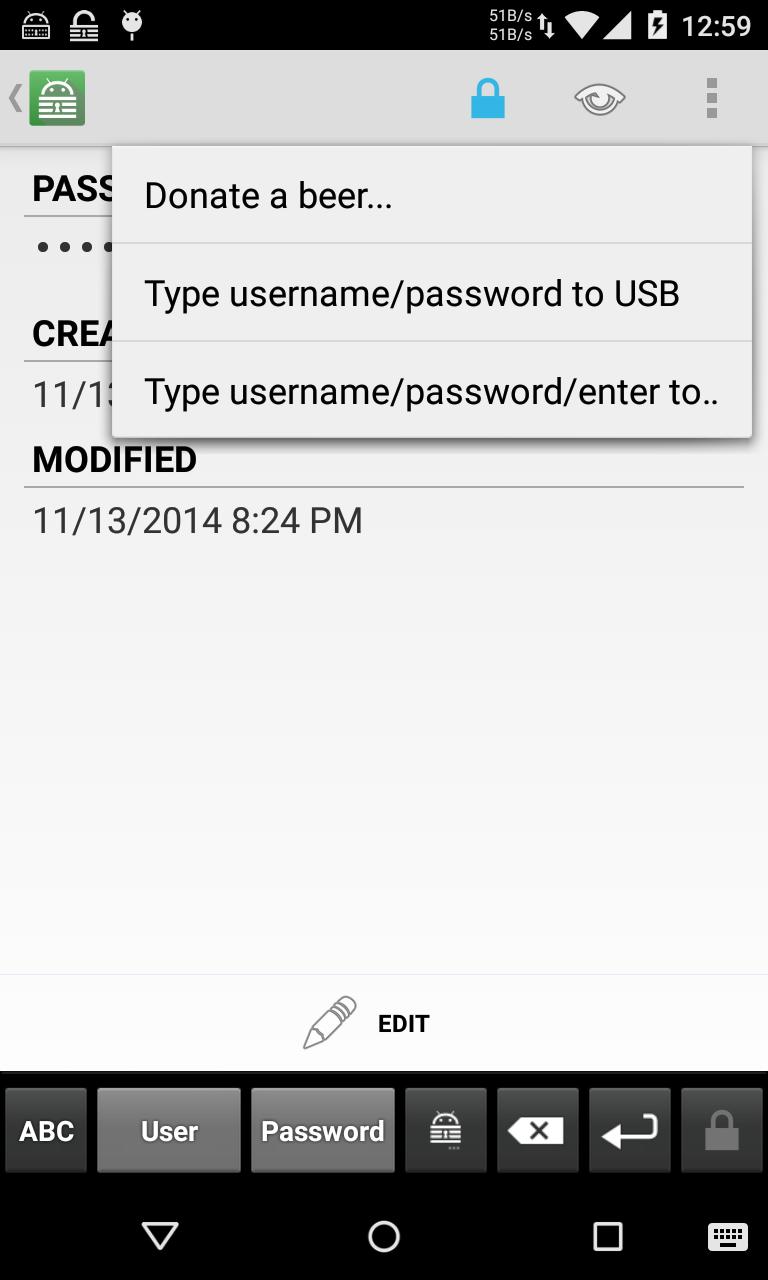
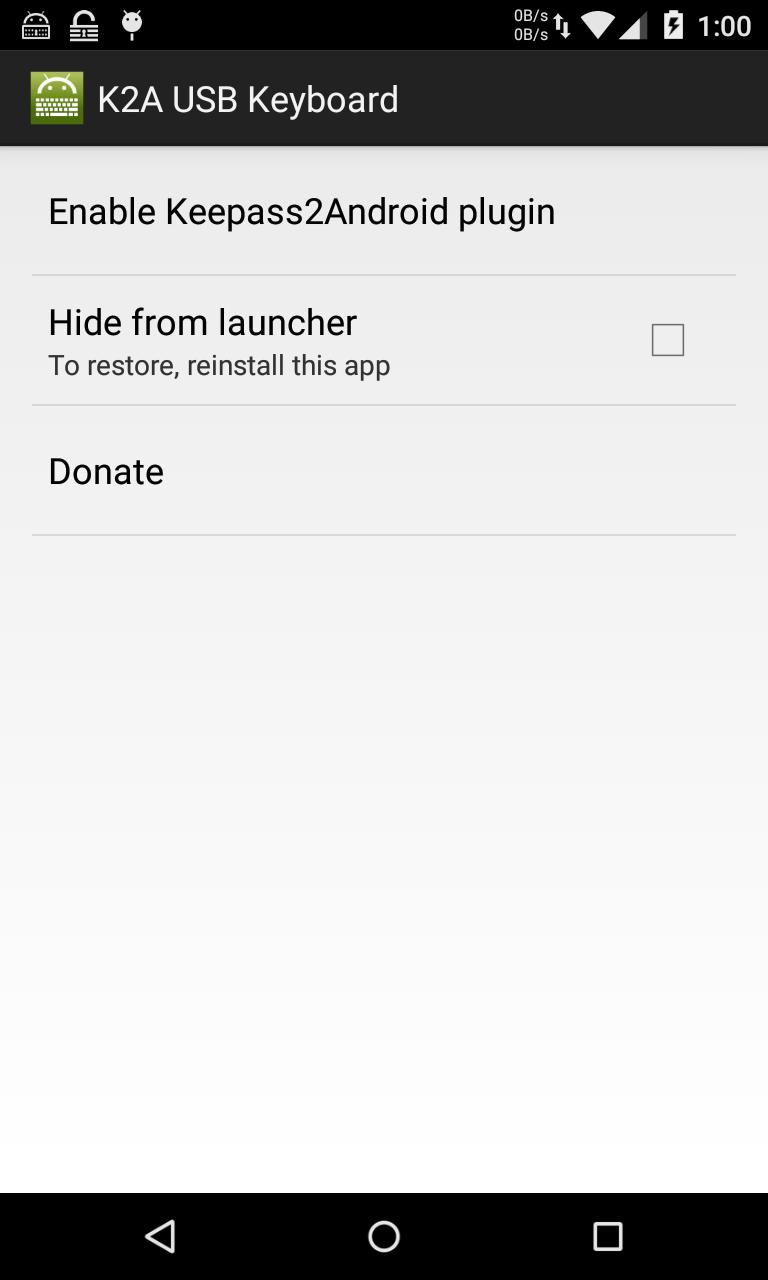
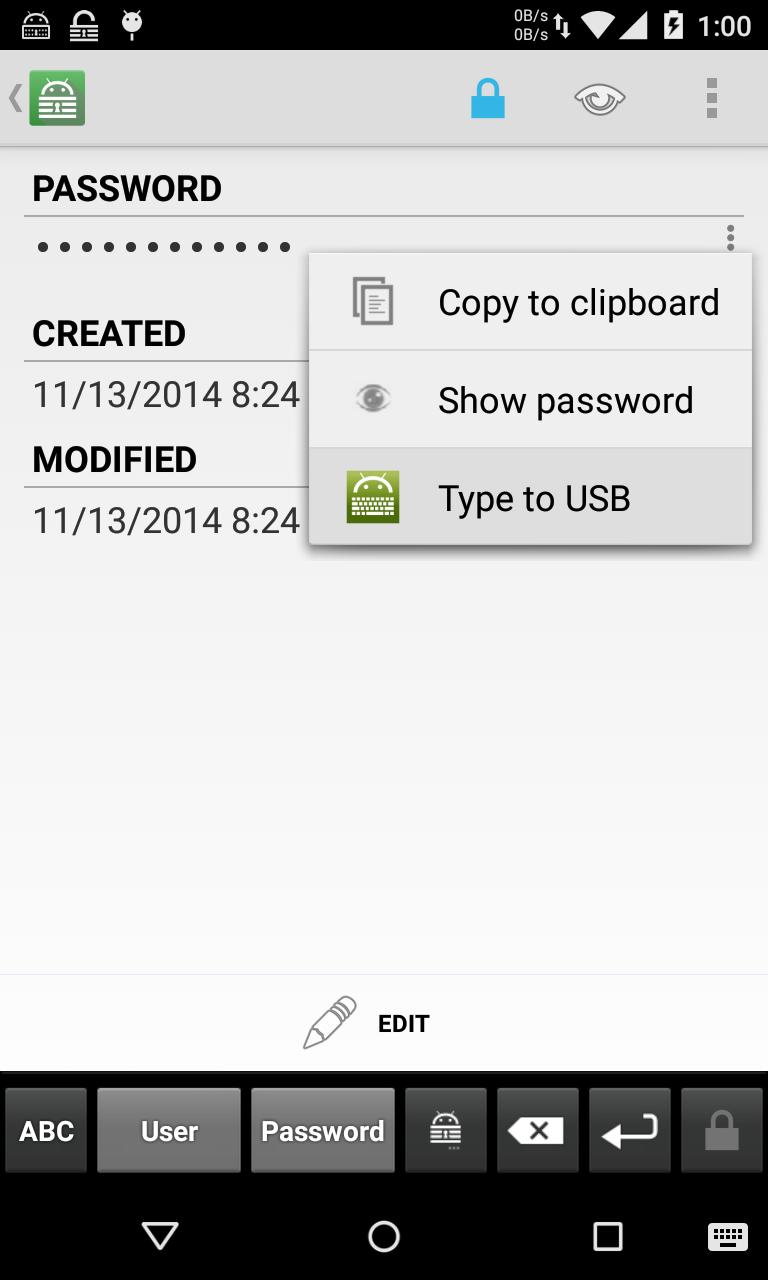
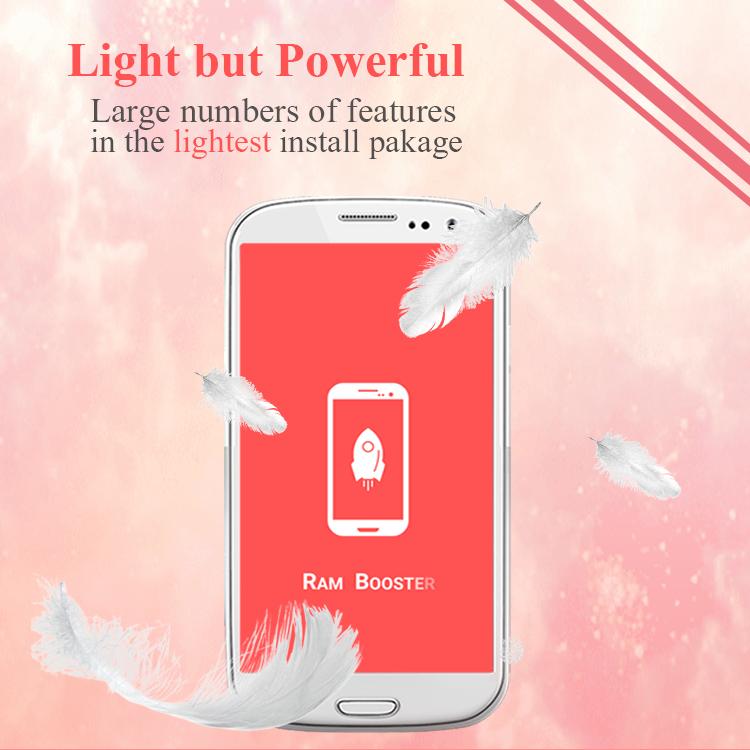
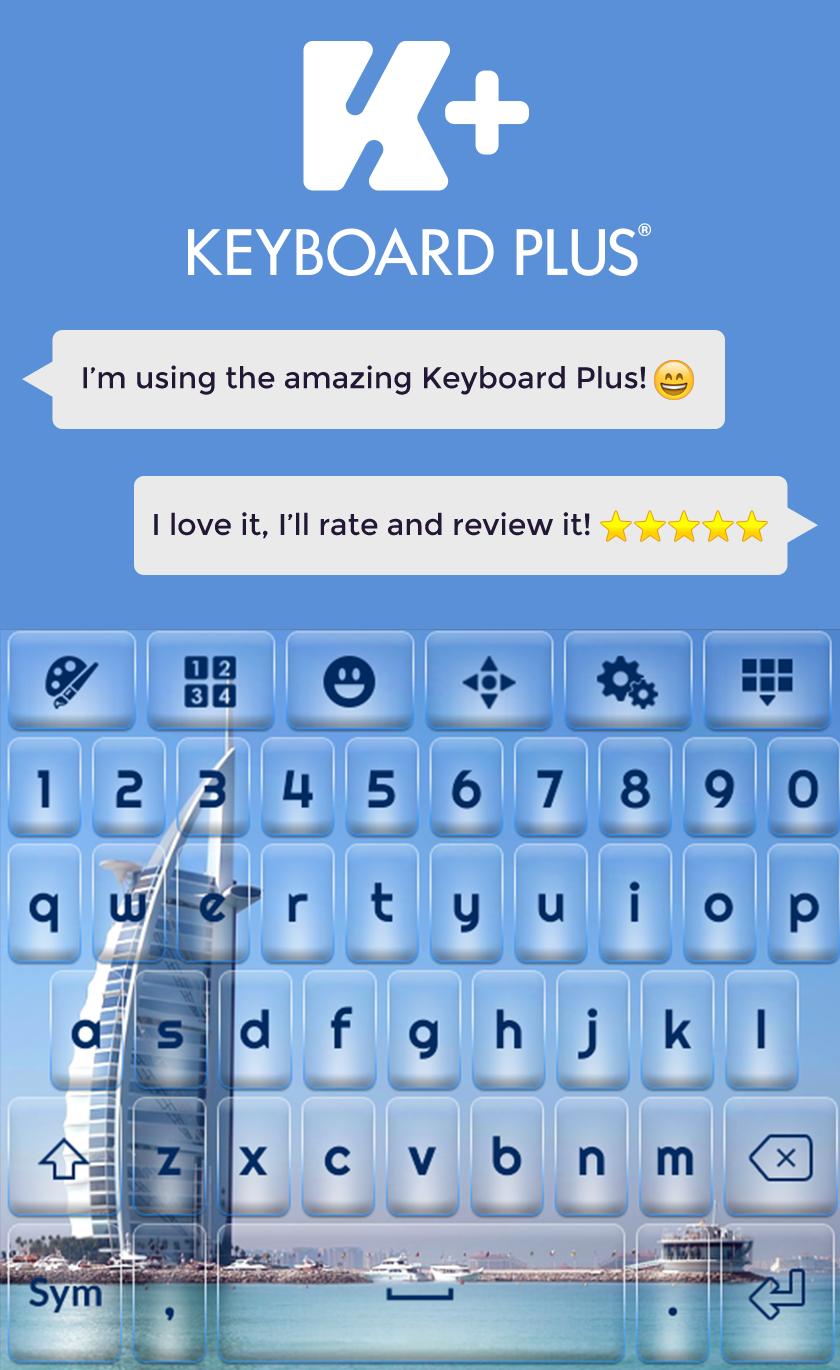

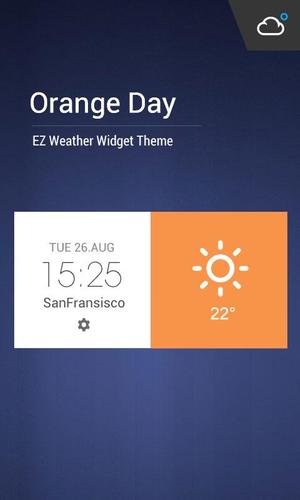
![[Deprecated] Layers Manager](https://images.downxq.com/uploads/20251214/logo_693e0746e74f61.jpg)